Poista videot automaattitoiminnasta Firefoxissa ja Chromessa

Opi, kuinka voit poistaa häiritsevät automaattisesti toistuvat videot Googlen Chromessa ja Mozillassa Firefoxissa tämän oppaan avulla.
Firefoxin about:config-sivulla voit tehdä monia hienoja asioita. Voit tehdä säätöjä, jotka tekevät Firefoxista nopeamman, pienentävät historian välimuistia tai jopa säästävät RAM-muistia. About:config-sivua ei ehkä kaikilla ole mukava käyttää, koska pelkäät, että määrität jotain väärin.
Sitä varten tämä opas on näyttää sinulle kaikki hienot asiat, joita voit tehdä. Seuraa vinkkejä ja voit olla varma, että koet vain tämän sivun hyviä asioita. Nautit aiemmin mainituista eduista ja paljon muusta.
Jos Internet-yhteytesi on hidas, tästä on todella hyötyä. Oletusarvoisesti Firefox viivästyy ennen kuin se asentaa laajennuksen. Tämä voi olla todella ärsyttävää, kun sinulla on kiire.
Päästä eroon tästä kirjoittamalla hakupalkkiin about:config ja painamalla Enter. Kun olet ohittanut varoituksen (jota sinun ei pitäisi pelätä ollenkaan), etsi vaihtoehto, jossa lukee security.dialog_enable_delay. Muuta vain arvo nollaan ja olet valmis.
Firefox antaa sinulle vain 500 Mt, kun työskentelet offline-tilassa, mutta joskus saatat tarvita enemmän. Voit lisätä offline-välimuistia käyttämällä konfiguraationimeä browser.cache.offline.capacity ja oletusarvo on 512000 kt. Muuta vain arvo mihin tahansa sitä korkeampaan arvoon.
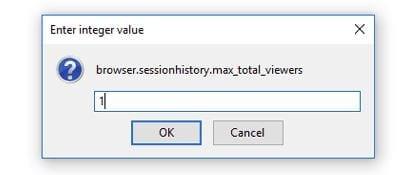
Kaikilla ei ole nopeaa tietokonetta, joten jos Firefox tallentaa liian paljon istuntohistorian välimuistia, se hidastaa sitä. Firefoxin tallentamien sivujen määrään vaikuttava vaihtoehto on browser.sessionhistory.max_total_views.
Oletusarvo on -1 (muokattava). Saat parhaat tulokset kirjoittamalla alle 4, mutta jos tietokoneessasi on 4 Gt, on turvallista valita 8 tai enemmän.
On myös toinen vaihtoehto, jota voit muokata ja joka myös auttaa tietokonettasi toimimaan nopeammin. Muuttamalla browser.sessionhisotry.max_entries -vaihtoehtoa voit päättää, kuinka monta sivua kukin välilehti tallentaa Takaisin/Eteenpäin-historiaan.
Oletusarvona se on 50, mutta jos tietokoneesi on hidas, on parasta vaihtaa arvoon 25. Jos tietokoneesi on edelleen vaikeuksissa, laske sitä, kunnes saavutat luvun, joka auttaa tietokonettasi toimimaan nopeammin.
Oletusarvoisesti Firefox avaa tulokset tällä hetkellä käyttämässäsi välilehdessä. Tämä on ehdottomasti ärsyttävää, koska saatat tarvita välilehden auki. Jos haluat, että hakutulokset avautuvat uudella välilehdellä, etsi kohdasta browser.search.openintab vaihtoehto about: config ja kaksoisnapsauta sitä, kunnes se muuttuu arvoksi True.
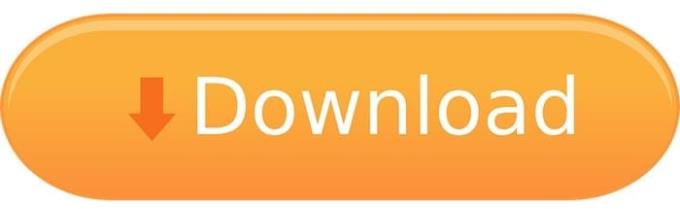
On järkevää, että Firefox tallentaa ladatun sisällön Windowsin latauskansioon. Mutta jos tarvitset tiedostot muualle, voit vaihtaa sijaintia kirjoittamalla browser.download.folderlist.
Oletusnumero on 1, mutta jos haluat tallentaa sen työpöydälle, käytä numeroa 0. Jos haluat tallentaa ladatut tiedostot samaan paikkaan kuin edellinen lataus, käytä 2.
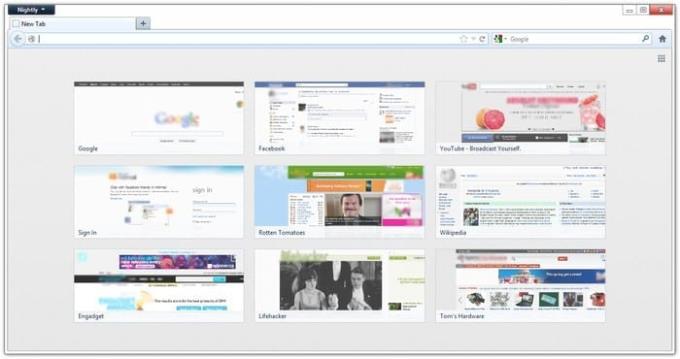
Firefoxin avulla on helppo vierailla uudelleen kirjanmerkkeihin lisätyillä sivustoilla. Kun avaat uuden välilehden, näet kyseiset sivustot 3×3-pikkukuvana, mutta seuraavan tempun ansiosta voit muuttaa rivien ja sarakkeiden määrää.
Voit muuttaa rivien määrää kirjoittamalla browser.newtabpage.rows ja säätää sarakkeiden määrää kirjoittamalla browser.newstabpage.columns. Uusi numero riippuu siitä, kuinka monta haluat.
Tarpeettomien animaatioiden poistaminen käytöstä auttaa myös tietokonettasi toimimaan nopeammin. Kaksi animaatiota, jotka voit poistaa käytöstä, ovat seuraavat: browser.tabs.animate ja browser.fullscreen.animate. Muista muuttaa molemmat näistä vääriksi.
Kun alat kirjoittaa URL-osoitetta, Firefox näyttää joukon sivustoja, joilla se uskoo sinun haluavan käydä. Jos haluat Firefoxin näyttävän sinulle enemmän tai vähemmän, voit tehdä jotain.
Kirjoita browser.urlbar.maxrichresults ja vaihda avaimet. Oletusnumero on 10, mutta voit lisätä haluamasi summan.
Firefoxin about: config -sivu on erittäin hyödyllinen, kun olet ohittanut pelottavan varoituksen. Niin kauan kuin tiedät mitä olet tekemässä, voit vain nauttia kaikista sen tarjoamista mahtavista ominaisuuksista. Mikä on lempitemppusi? Jaa ajatuksesi alla olevissa kommenteissa.
Opi, kuinka voit poistaa häiritsevät automaattisesti toistuvat videot Googlen Chromessa ja Mozillassa Firefoxissa tämän oppaan avulla.
Katso kuinka voit tunnistaa tietyn värin käyttämällä Firefoxin sisäänrakennettua työkalua ilman kolmannen osapuolen ohjelmistoa.
Katso kuinka helppoa on lisätä sana tai toinen kieli Firefoxin oikolukuun. Näe myös, kuinka voit poistaa oikoluvun käytöstä selaimessa.
Poista tallennetut tiedot Firefoxin automaattitäytöstä seuraamalla näitä nopeita ja yksinkertaisia ohjeita Windows- ja Android-laitteille.
Kun avaat etusivun missä tahansa selaimessa, haluat nähdä, mitä pidät. Kun alat käyttää toista selainta, haluat säätää sen mieltymyksesi mukaan. Aseta Mukautettu Etusivu Firefoxissa Androidilla näiden yksityiskohtaisten vaiheiden avulla ja koe, kuinka nopeasti ja helposti se voidaan tehdä.
Tyhjennä Osoiterivin URL-historia Firefoxissa ja pidä istunnot yksityisinä näiden nopeiden ja helppojen vaiheiden avulla.
JavaScript-ominaisuuden ottaminen käyttöön tai poistaminen käytöstä kaikissa Mozilla Firefox -verkkoselaimen versioissa.
Estä ärsyttäviä ilmoituksia näkymästä Edge-, Chrome-, Opera- ja Firefox-selaimissa.
Säädä Mozilla Firefox -selaintasi näillä kahdeksalla säädöllä.
Opetusohjelma, joka sisältää 3 tapaa ottaa oikeinkirjoituksen tarkistus käyttöön tai poistaa sen käytöstä Mozilla Firefoxissa.
Kuinka tyhjentää kokonaan kaikki selaushistoria Mozilla Firefox -selaimessa.
Hanki tämä ylimääräinen suojaustaso, kun selaat Firefoxia. Ota HTTPS-selaus käyttöön ja pidä tietosi salattuna.
Verkkoselaimesi on yksi eniten käyttämistäsi sovelluksista, joten on tärkeää valita sinulle parhaiten sopiva. Tässä artikkelissa käydään läpi joitakin
Työpöydällä kotisivusi on yleensä ensimmäinen sivu, jonka verkkoselaimesi lataa avautuessaan. Useimmat mobiiliselaimet kuitenkin säilyttävät kaikki välilehti. Määritä oma oletuskotisivusi Firefox for Androidissa näiden yksityiskohtaisten ohjeiden avulla.
Näytämme sinulle 3 tapaa ottaa automaattiset päivitykset käyttöön tai poistaa ne käytöstä Mozilla Firefoxissa.
Flash-tiedostojen tuki on loppumassa. Flashia on usein pidetty mainosten, lyhyiden videoiden tai äänien ja pelien perustavanlaatuisena rakennuspalikkana. Jopa an
Tämä opas auttaa sinua tekemään molempia, poistatpa tai otat evästeet käyttöön Chromessa, Operassa tai Firefoxissa.
Ratkaise ongelmat, joissa selain ei muodosta yhteyttä tiettyihin verkkosivustoihin.
Tässä opetusohjelmassa opit siirtymään Firefox Certificate Vieweriin näiden vaiheiden avulla.
Tämän opetusohjelman avulla opit poistamaan käytöstä ärsyttävät automaattisesti toistuvat videot Google Chromessa ja Mozilla Firefoxissa.
Näetkö usein virheen "Anteeksi, emme voineet yhdistää sinua" MS Teamsissa? Kokeile näitä vianetsintävinkkejä päästäksesi eroon tästä ongelmasta heti!
Tarvitsetko toistuvien kokousten aikataulutusta MS Teamsissa samoille tiimin jäsenille? Opi, kuinka perustaa toistuva kokous Teamsissa.
Onko sinulla RAR-tiedostoja, jotka haluat muuntaa ZIP-tiedostoiksi? Opi, kuinka RAR-tiedosto muutetaan ZIP-muotoon.
Opi, kuinka korjata OneDrive-virhekoodi 0x8004de88, jotta pilvitallennuksesi toimisi jälleen.
Microsoft Teams ei tällä hetkellä tue kokousten ja puheluiden lähettämistä televisioon suoraan. Mutta voit käyttää näyttöpeilausohjelmaa.
Spotify voi olla ärsyttävä, jos se avautuu automaattisesti aina, kun käynnistät tietokoneesi. Poista automaattinen käynnistys seuraamalla näitä ohjeita.
Mietitkö, miten ChatGPT voidaan integroida Microsoft Wordiin? Tämä opas näyttää sinulle tarkalleen, miten se tehdään ChatGPT for Word -lisäosan avulla kolmessa helpossa vaiheessa.
Tällä hetkellä Microsoft Teams Live Events -tilanteissa anonyymiä kysymistä ei voi poistaa käytöstä. Rekisteröityneet käyttäjät voivat jopa lähettää anonyymejä kysymyksiä.
Tässä oppaassa näytämme, kuinka voit vaihtaa oletusarvoisen zoom-asetuksen Adobe Readerissa.
Ristik viittaukset voivat tehdä asiakirjastasi paljon käyttäjäystävällisemmän, järjestelmällisemmän ja saavutettavamman. Tämä opas opettaa sinulle, kuinka luoda ristik viittauksia Wordissä.



























